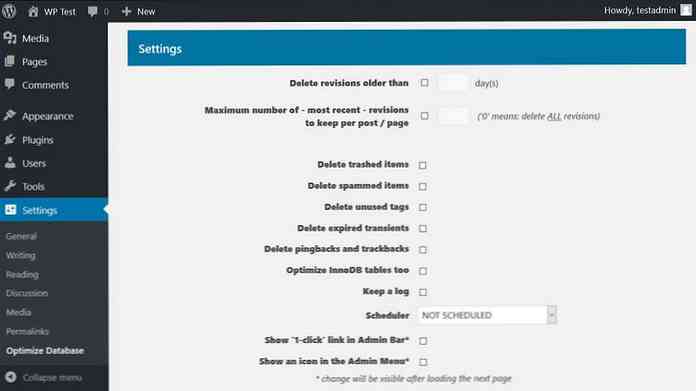Best practice per tagliare il tuo database WordPress
Un'installazione pulita di WordPress inizia con 12 tabelle del database per impostazione predefinita, tuttavia, con il tempo, i dati si sommano rapidamente. I tuoi numerosi messaggi, pagine, Commenti, opzioni, e impostazioni sono tutti salvati nel database. Inoltre, molti plugins (e qualche volta anche temi) crea anche le proprie tabelle di database. Ma molti di questi dati diventa ridondante dopo un po.
Prima o poi, il il sovraccarico del database può essere paralizzante. Il server rallenta, il tempo di caricamento della pagina aumenta, l'esportazione e l'importazione diventano più difficili e la creazione di un backup può richiedere anni.
Quindi, in questo articolo, esamineremo il migliori pratiche per tagliare il tuo database di WordPress. Anche se non hai problemi in questo momento, vale la pena considerare una pulizia che può migliorare le prestazioni del tuo sito web, accelerare il flusso di lavoro di backup e rendere più gestibile la manutenzione del sito.
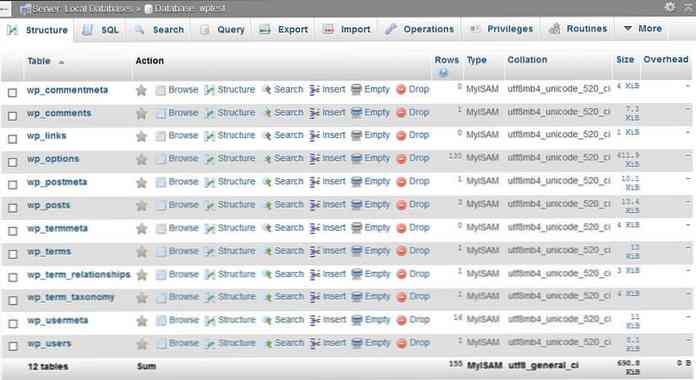
Non dimenticare di eseguire il backup del database prima di iniziare in modo da non perdere nulla se qualcosa va storto durante la pulizia.
1. Eseguire una pulizia manuale
Ci sono molti elementi di dati ridondanti che puoi rimuovere manualmente, semplicemente dall'amministratore di WordPress.
Rimuovi i post che non ti servono
WordPress salva tutti i tipi di post (post, pagine, tipi di messaggi personalizzati) nel wp_posts tabella e i relativi metadati a wp_postmeta.
Se tu svuota il cestino nel “Messaggi” e “pagine” i pannelli del tuo admin di WordPress ti liberano già di molti dati inutili. Se ne hai molti bozze e posti in sospeso è anche una buona idea esaminarli e cancellare ciò di cui non hai bisogno.
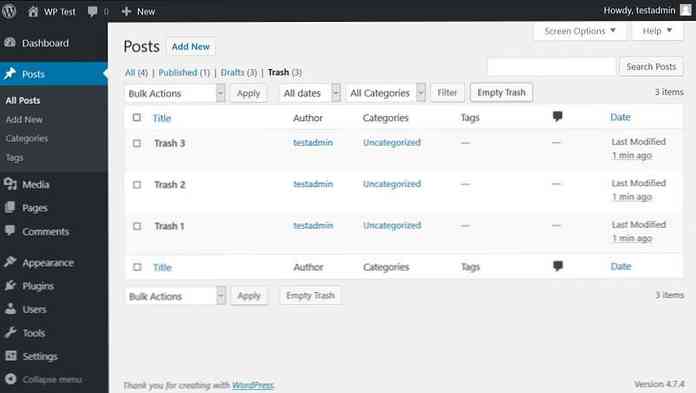
Si noti che gli elementi multimediali (il contenuto del file “Media” pannello) sono non memorizzato nel database ma nel / Wp-content / uploads / cartella.
Rimuovi categorie e tag non utilizzati
Se ne hai troppi categorie e tag che non usi vale anche la pena di cancellare quelli che non ti servono. Categorie e tag sono i due tipi di tassonomia a cui è possibile accedere dall'amministratore di WP. Di rimuovendo quelli non necessari, puoi liberare spazio nel wp_terms, wp_term_relationships, e wp_term_taxonomy tabelle del database.
Elimina plug-in e temi non utilizzati
Per impostazione predefinita, i plugin vengono salvati nel / Wp-content / plugins / cartella, mentre i temi vanno in / Wp-content / themes /. Tuttavia, molti plugin e alcuni temi creare le proprie tabelle di database personalizzate. Anche loro frequentemente salva opzioni nel wp-options tavolo.
Pertanto, l'eliminazione di plugin e temi non necessari può liberare spazio significativo nel database. Comunque, per quello tu devono cancellarli, invece di disattivarli.
Rimuovi i commenti che non ti servono
Puoi rimuovere commenti non approvati, spam e cestinati dal “Commenti” pannello nel tuo admin di WordPress. In questo modo, puoi ridurre le dimensioni del file wp_comments e wp_commentmeta tavoli.
Se il tuo sito riceve molti commenti è anche una buona idea prendere in considerazione l'utilizzo di un sistema di commenti di terze parti, come Disqus o Livefyre, in modo che non sia necessario memorizzare commenti nel tuo database.
2. Ottimizza il tuo database tramite phpMyAdmin
Accedi a phpMyAdmin
phpMyAdmin è un software che ti permette di gestisci il tuo database MySQL. Nel tuo cPanel, trova il “Banche dati” sezione e fai semplicemente clic sull'icona phpMyAdmin.
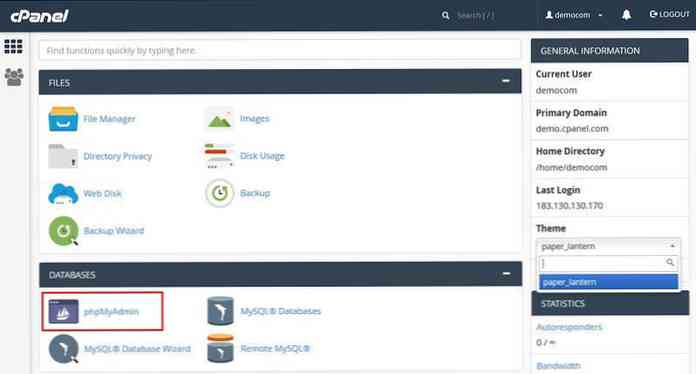
Se sei sul tuo computer locale puoi trovare phpMyAdmin sul tuo server web locale, di solito sul http: // localhost / phpmyadmin URL.
Rimuovi l'overhead del database
phpMyAdmin ha una funzione che ti permette di ottimizzare il tuo database. Il Manutenzione della tabella> Ottimizza tabella opzione corre il OTTIMIZZA LA TABELLA MySQL-query per le tabelle selezionate e rimuove il sovraccarico del tuo database.
Come puoi vedere sullo screenshot qui sotto, phpMyAdmin mostra se hai un sovraccarico in una tabella (ultima colonna). Seleziona il tavoli che hanno overhead, oppure selezionare tutte le tabelle se lo si desidera ed eseguire la query.
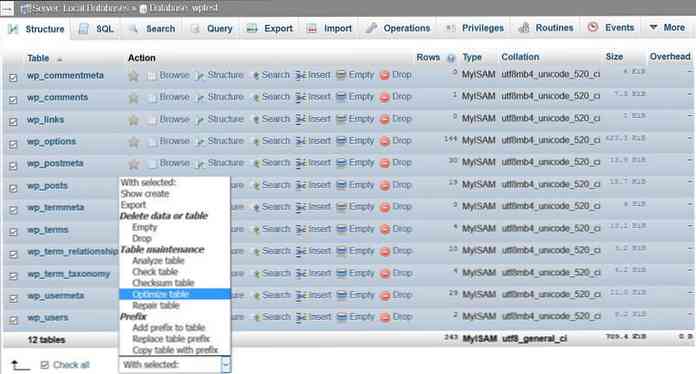
Se hai un tabella corrotta nel tuo database puoi ripararlo selezionando il “Tabella di riparazione” opzione (è sotto “Ottimizza la tabella”) che esegue il TABELLA DI RIPARAZIONE MySQL-query.
3. Usa l'ottimizzazione del database integrata di WP
WordPress ha anche un strumento automatizzato di ottimizzazione del database. Per accedervi, devi modifica il wp-config.php file. Questo è il file di configurazione della tua installazione di WordPress. Puoi trovarlo nella tua cartella principale che puoi accedere tramite FTP (SFTP).
Apri il wp-config.php file in un editor di codice e aggiungi la seguente riga all'inizio, dopo il tag PHP iniziale ():
define ('WP_ALLOW_REPAIR', true); 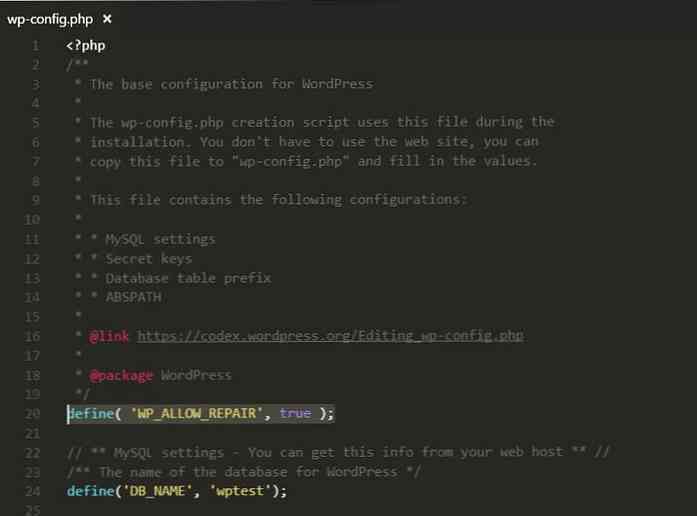
Salva il wp-config.php file e apri il http://yoursite.com/wp-admin/maint/repair.php Percorso URL. Ti troverai nella seguente schermata:
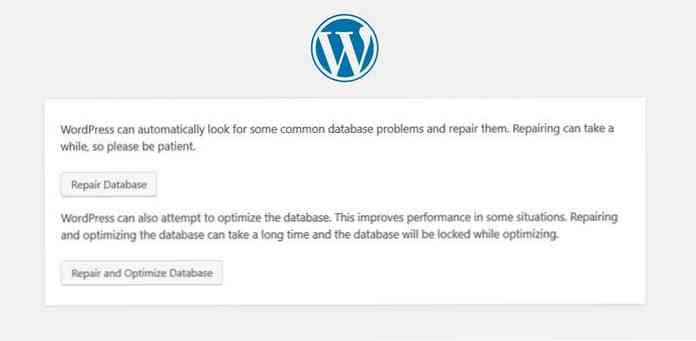
“Database di riparazione” l'opzione cerca e corregge problemi di database comuni. L'altra opzione, “Riparare e ottimizzare il database” anche cerca di ottimizzare il database che può migliorare le prestazioni (tempo di caricamento della pagina) del tuo sito web.
Si noti che se si sceglie il secondo, il tuo database sarà bloccato finché l'attività non viene eseguita (non è possibile salvare, modificare o eliminare, ecc. lo scontente).
Quando hai finito non dimenticare di rimuovere il define ('WP_ALLOW_REPAIR', true); linea dal wp-config.php file, come può essere lo strumento di ottimizzazione del database accessibile da chiunque non solo dagli amministratori.
4. Taglia il tuo database con i plugin
Ci sono più complicate attività di ottimizzazione del database, come rimuovere transienti scaduti, meta elementi orfani, elementi duplicati e revisioni precedenti degli articoli, che sono le più sicure da fare usando plug-in di pulizia del database.
Di seguito, puoi trovare il migliori plugin gratuiti puoi usare per rifinire ulteriormente il tuo database. Questi plugin eseguono anche alcuni dei compiti che ho citato nel “Pulizia manuale” sezione che significa non devi necessariamente farlo manualmente.
WP-Optimize
Il plugin WP-Optimize rimuove i commenti trashed e non approvati, pingback, trackback, opzioni transitori scaduti, pulisce il wp_postmeta tabella e dati di relazione orfani e ha molte altre grandi caratteristiche.
Nel pannello delle opzioni, è possibile selezionare le attività che si desidera eseguire. Inoltre, puoi anche pianificare la pulizia settimanale automatica, secondo le vostre specifiche.
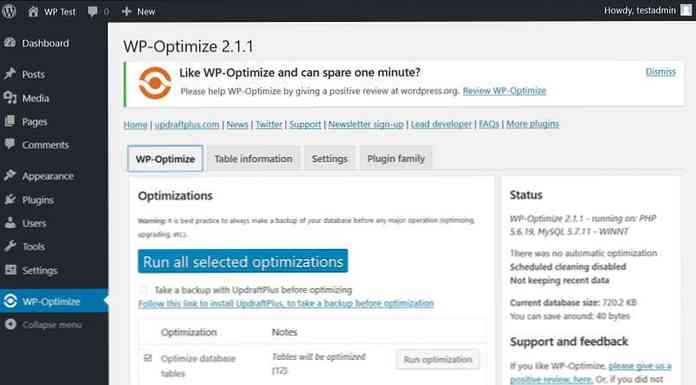
WP Sweep
Il plug-in WP Sweep ha funzioni simili al già citato WP-Optimize, ad esempio può essere usato per rimuovere post e commenti cestinati, meta post duplicata, opzioni transitorie, meta orfana, eccetera.
WPBeginner ha un post interessante in cui argomentano per WP Sweep (al contrario di WP-Optimize) in quanto “usa le corrette funzioni di cancellazione di WordPress il più possibile invece di eseguire direttamente eliminare le query MySQL”. Entrambi i plugin sono fantastici, scegli quale ti piace di più, non ti sbagli mai con nessuno di loro.
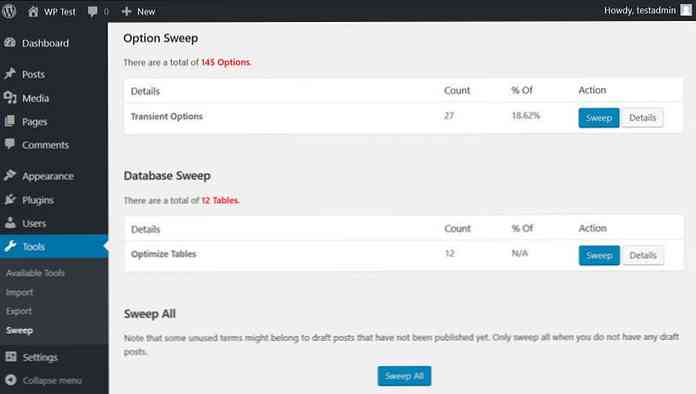
Ottimizza il database dopo aver eliminato le revisioni
Con questo plugin, puoi eliminare elementi trashed, transienti scaduti, pingback, trackback, spam, ecc. Inoltre, puoi optare per tenere un registro e impostare un orario, due volte al giorno, giornaliero, settimanale o mensile schedulatore di ottimizzazione.
Proprio come dice il nome, prima dell'ottimizzazione del database, esso cancella le revisioni post di solito occupano un posto enorme nel database. Nel pannello delle opzioni, puoi selezionare quante revisioni vuoi mantenere e anche il età delle revisioni che può essere cancellato. Questo plugin è multisito-compatibile pure, che è un vantaggio enorme.